Инструмент Многоугольник (Полигон) позволяет рисовать многоугольники и звезды. Строка состояния показывает размеры многоугольников и звезд по мере рисования. Объекты, нарисованные инструментом Многоугольник, используют текущие (по умолчанию) значения заливки, толщины и цвета обводки.
Многоугольник представляет собой замкнутую фигуру, имеющую от 3 до 500 сторон. Многоугольник образуется последовательным соединением вершин таким образом, что получающаяся фигура обрамляет внутреннюю область. Звезда аналогична многоугольнику, но вершины в ней соединяются друг с другом не последовательно, а пересекая внутреннюю область.
Панель свойств инструмента Многоугольник выглядят следующим образом:

Инструмент Форма позволяет работать с узлами многоугольника без нарушения его симметрии за счет специального процесса — зеркального редактирования. Сущность зеркального редактирования кроется в такой завязке каждого узла многоугольника с другими, когда любое воздействие на один узел или сегмент аналогичным образом отражается на остальных узлах и сегментах. Зеркальное редактирование позволяет нам с необыкновенной легкостью совершать с многоугольником многие действия, сохраняя при этом его симметрию. Инструментом Форма мы можем перемещать сегменты и узлы, добавлять и удалять узлы, превращать сегменты в кривые или прямые, преобразовывать узлы в сглаженные, острые или симметричные.
Удерживая нажатой клавишу Ctrl, можно построить правильный многоугольник. При удержании двух клавиш Ctrl и Shift будет строиться правильный многоугольник от центра.
В «Художественном конструировании» Многоугольник — исключительно важный инструмент.
Многоугольник среди других инструментов рисования (если не учитывать Кисть) оснащен наибольшим количеством настроек и подразделяется на два типа: Выпуклый и Звезда.
Двойной щелчок мышкой по значку инструмента Многоугольник открывает диалоговое окно Параметры, с настройками которого разберемся подробнее.
Режим Многоугольник позволяет рисовать Выпуклый тип многоугольников. Выпуклый подразумевает вариант изображения многоугольника, при котором вершины последовательно связываются между собой прямыми линиями.
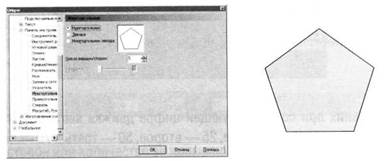
Режим Звезда позволяет рисовать одноименный тип многоугольников. Звезда подразумевает вариант изображения многоугольника, при котором вершины связываются между собой также прямыми линиями, но не последовательно, а пересекая внутреннюю область. Какие вершины соединяются между собой — зависит от остроты углов звезды. Звезда подключается к работе начиная с пятиугольника. То есть с треугольником и квадратом она не работает, что вполне логично.
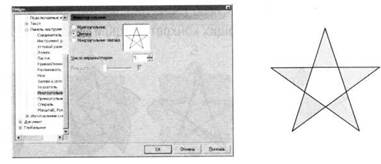
Режим Многоугольник-Звезда. Здесь примечательность в следующем: ползунок Глубина лучей (Резкость) позволяет переламывать спинки многоугольников строго пополам и затягивать внутрь. Глубина затягивания отражается на счетчике.
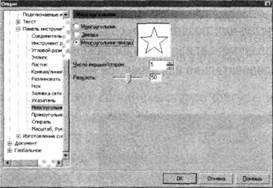
Пятиугольник при соответствующей цифре движка выглядит следующим образом: 0 — первое изображение, 25 — второе, 50—третье, 75 — четвертое.
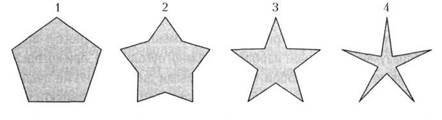
Инструмент Форма позволяет нам совершать аналогичные действия, если удерживать клавишу Shift. Более того, мы можем спинки не только прогибать, но выносить их наружу. И это сотая доля того, что может делать с многоугольниками Форма. Вот, например, в какую геометрию может превратиться пятиугольник от беглых, не преследующих конкретной цели действий Формой.

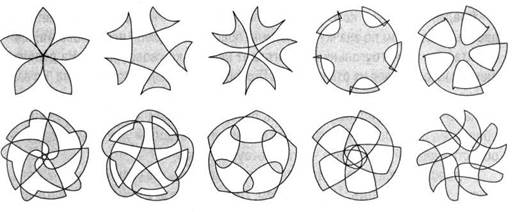
Главная сила и ценность для нас в фигурах, рожденных инструментом Многоугольник, в автоматическом формировании симметрии. Каким бы испытаниям мы их ни подвергали!

Число сторон или количество вершин многоугольника лучше устанавливать счетчиком на Панели свойств. По большому счету, в работе с многоугольниками нам вполне достаточно настроек на Панели свойств, нет необходимости заглядывать в диалоговое окно.
Теперь займемся работой. Вначале простенький эксперимент. Рисуем восьмиугольник (1). Придерживая клавишу Ctrl, передвигаем Формой к центру узел, расположенный на спинке (2). Выделяем узлы, Преобразуем в кривые и делаем Гладкими (3). Меняем на счетчике число сторон с 8 на 16 (4). Меняем на 32 (5).
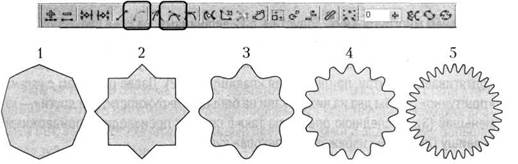
Следует заметить, команда «выделить все узлы», которая осуществляется двойным щелчком по значку Форма или обводкой Формой всего объекта, применительно к многоугольникам выглядит несколько своеобразно. На двойной щелчок ни один узел не откликается. При обводке выделяются два узла. На вершинке и спинке. Не очень привычно, но логично. Дело в том, что фигуры эти зеркального редактирования, то есть действия с этими двумя узлами решают общий ход дела. Основные узлы можно выделить в любом удобном месте, если обвести Формой локальную часть многоугольника.
Напрашивается вопрос: для чего нужно выделять все узлы? Для того, чтобы в один прием Добавить, Удалить узлы, Преобразовать в кривые, сделать узлы Гладкими, Симметричными, Острыми и так далее. Этот «механизированный» способ работы с узлами высвобождает массу времени и энергии для решения творческой части задачи.

Подобие «шестеренки» мы только что построили. Теперь создадим «профессиональную шестеренку».
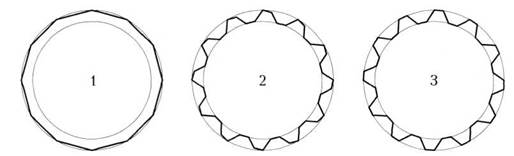
Рисуем многоугольник, допустим, с 12 вершинами, а также два разного диаметра круга, которые будут определять нам высоту зубцов (1). Формой выделяем любые два узла и щелкаем по плюсу — Добавить узлы. Любые два узла подтягиваем к центру, придерживая клавишу Ctrl (2). Далее работаем с узлами «поштучно»: чтобы два из них лежали на большой окружности, два других—на меньшей (3). Последнюю операцию также следует производить, придерживая клавишу Ctrl, чтобы избежать «перекоса» зубцов.
А далее — творчество. Шестеренки должны выглядеть реалистично, технически грамотно.

Рассмотрим такую ситуацию. Допустим, вы создавали шестеренки для справочного издания, рекламирующего высокоточную продукцию. Закончив работу, вы вдруг прозрели: «Такими шестеренками можно рекламировать ручные лебедки, но не высокоточную продукцию!» Времени нет, чтобы начать все сначала.
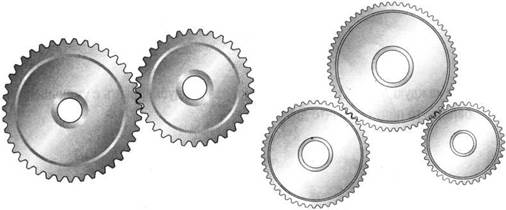
И не начинайте сначала. Минуты достаточно, чтобы шестеренки стали «точными». Для этого даже не надо Разгруппировывать конструкции. Нажмите клавишу Ctrl, выделите Указателем каждый слой с зубцами и задайте ему большее число зубцов. И вся доработка!
Способ «шестеренки» можно использовать и для конструирования художественных изделий. Например, при оформлении кромки монет, медалей, всяческих украшений.
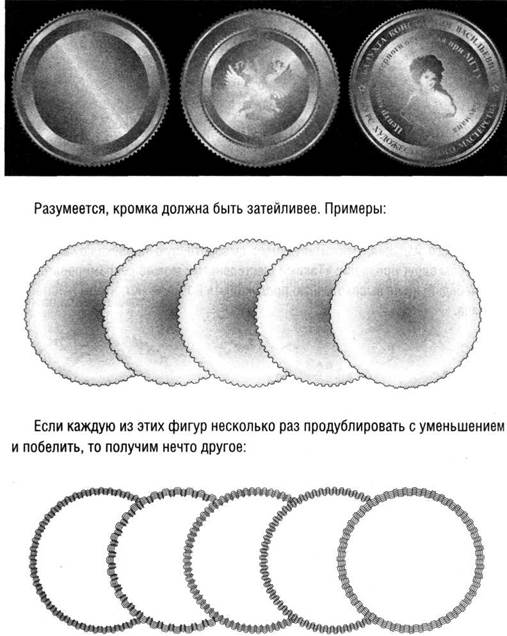
Создав круговую синусоиду и слегка повернув ее с одновременным копированием, а затем, скомандовав Повтор, можно получить такую фигуру:

Дальнейшая работа с ней может привести к следующим результатам:
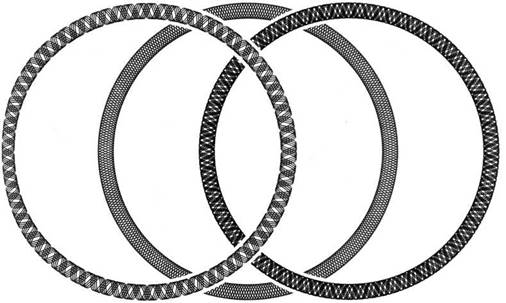
Какую практическую пользу можно извлечь из подобного конструирования? Эти работы универсальны. В одинаковой мере их можно использовать для украшения всевозможных круглых изображений: рамок, орнаментов, других вещей. Для печатей, например, подойдет практически любая из созданных нами работа:
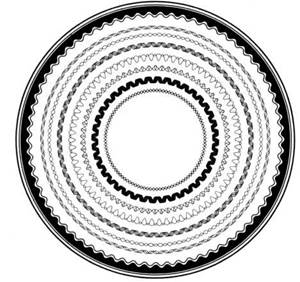
В практической работе один из элементов может прозвучать так:

Теперь будем испытывать возможности Многоугольника в другом направлении. Рисуем многоугольник с большим количеством вершин. Пусть их будет 50. Красим Радиальной Градиентной заливкой. Выделяем узлы, Преобразуем в кривые. Затягиваем любой из узлов к центру «винтом» (ни одну из клавиш придерживать не надо). Выгибаем спинки, чтобы они приобрели изогнутую полукругом форму. Работать можно, ухватившись Формой за спинку или направляющие точки узлов, но лучше поочередно тем и другим.
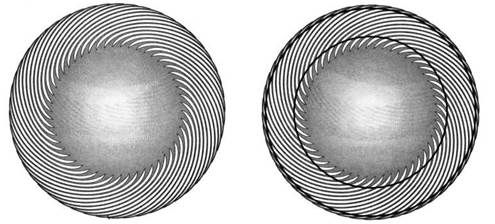
Рисуем круг, совмещенный с центром нашей фигуры, и Исключаем им ее внутреннюю часть (1). Увеличиваем диаметр круга до тех пор, пока за его пределами не окажутся острые хвосты многоугольника. Пересечением извлекаем внутреннюю часть многоугольника (2).
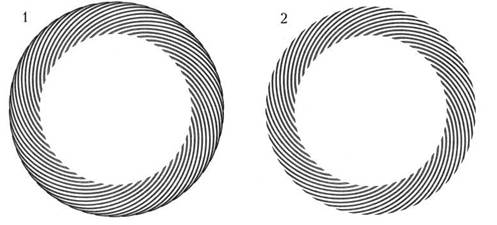
Если полученные конструкции Разъединить и Сгруппировать, то они зазвучат по-другому, поскольку каждый элемент индивидуально окрашивается.
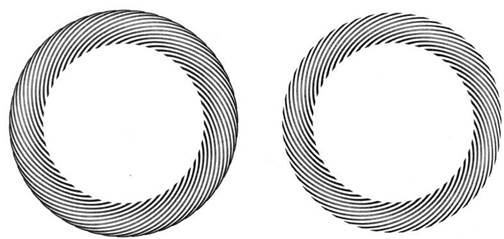
Если создать копии и перевернуть в любом направлении, то изображения приобретут новый вид.
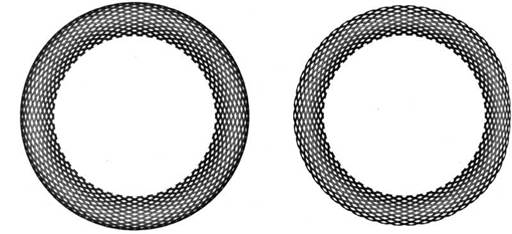
Если создать копии и повернуть их до заполнения свободного (межэлементного) пространства, то изображения станут заметно отличаться от предыдущих.
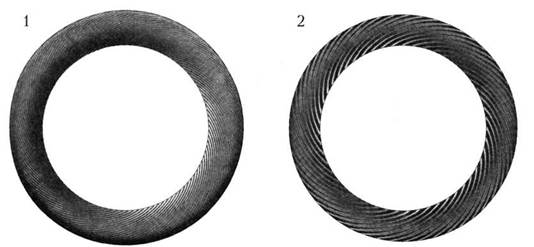
От покраски здесь многое зависит. Например, я покрасил первое изображение Радиальной Градиентной заливкой со смещенным центром на 50 процентов вверх и на 50 вправо. Со вторым изображением обошелся иначе: одну составляющую покрасил той же краской (50 на 50), а вторую — противоположной (-50 на -50). Как видите, эффект заметен.
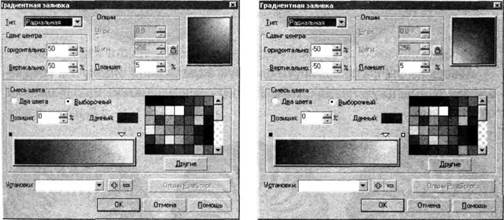
Почаще прибегайте к удивительным способностям Градиентной заливки. Она существенным образом влияет на изображения.
Испробуйте другие Градиентные заливки на подобных работах.
Вернемся к работе, которую создали на странице 153. Зададим ей на счетчике Число вершин 25. Из спинок сформируем подобие месяцев. Подведем круг к внутренним концам и Исключим. С получившейся фигурой проделаем знакомые действия.
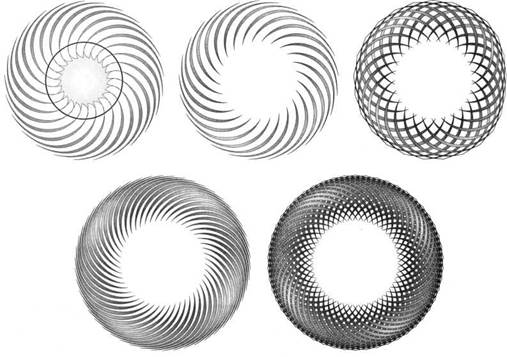
Теперь из спинок сформируем фигуру в виде запятой. Исключим «под корешок» центральную часть кругом и испытаем всевозможными заливками и сочетаниями.
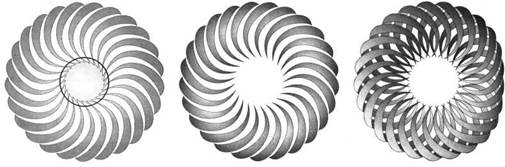
Будьте внимательны! Дальнейшее развитие темы довольно интересное, способное подарить нам массу разнообразных форм.
Если расположить круг по центру и задать ему диаметр, делящий «запятые» приблизительно пополам (1), то Исключением можно получить изображение вполне оригинальное (2). Дальнейшую работу со вторым изображением разобьем на Ходы.
Ход 1. Если второе изображение Разгруппировать, Соединить, выделить Формой все узлы, Добавить узлы, Преобразовать в прямые, Разъединить и Сгруппировать — получим третье изображение (3).
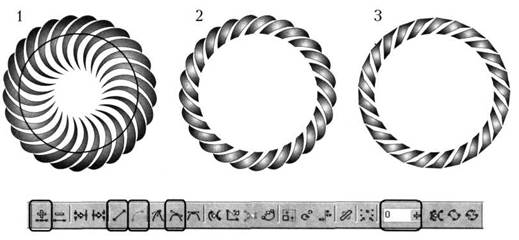
Ход 2. Если второе изображение Разгруппировать, Соединить, выделить Формой все узлы, Преобразовать в прямые, Разъединить и Сгруппировать — получим четвертое изображение (4). Дальнейшее развитие четвертого изображения — 4 а, 4 б.
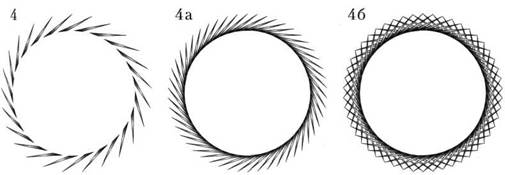
Ход 3. Если четвертое изображение Разгруппировать, Соединить, выделить Формой все узлы, Преобразовать в кривые, сделать Гладкими, Разъединить и Сгруппировать — получим пятое изображение (5). Дальнейшее развитие пятого изображения— 5 а, 5 6, 5 в, 5 г.
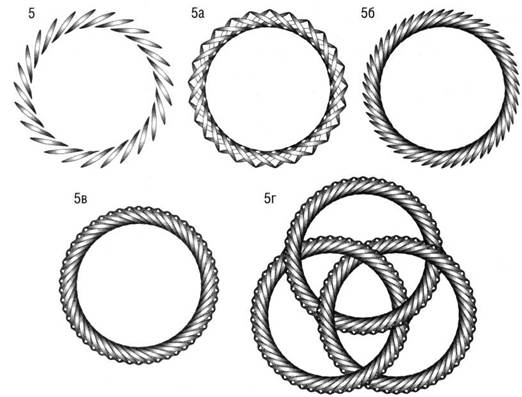
Попробуйте самостоятельно получить изображение 5 г. При определенном опыте сплести эту фигуру можно за три-пять секунд.
Подсказка. Исключение здесь не требуется. Требуется всего лишь пространственное воображение.
Если у вас ничего не получится, обещаю — будет получаться! После изучения второй части книги.
Тем не менее постарайтесь добиться самостоятельно, потому что ничто так не запоминается, как результаты собственных опытов. Наука, хоть и «сокращает нам опыт быстротекущей жизни», но не способна вложить то упорство, которым создавалась.
Ход 4. Если четвертое изображение Разгруппировать, Соединить, выделить Формой все узлы, сделать Сглаживание кривой (на все 100), Добавить узлы, сделать Гладкими, Разъединить и Сгруппировать — получим шестое изображение, напоминающее веревку (6).
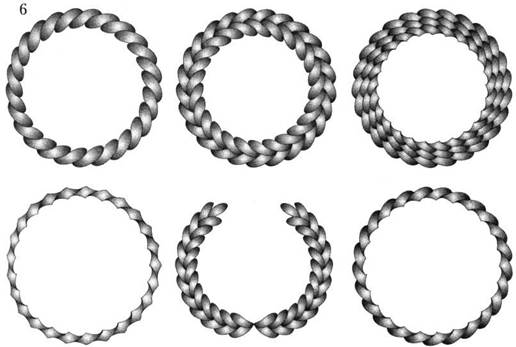
Остальные изображения — элементарные действия с шестой фигурой. Вы должны хорошенько рассмотреть, понять и повторить их.
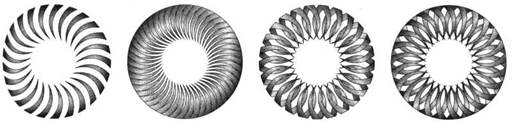
Левая из этого ряда фигур получена Пересечением из внутренней части первого изображения (страница 157).
Теперь испытаем Многоугольник Интерактивным перетеканием. Рисуем четырехугольник. Исключаем обводку, заливаем черной краской. Делаем уменьшенную копию, красим светлой краской. Включаем Интерактивное перетекание с Числом шагов или Смещением между фигурами в перетекании 20. Группируем, поворачиваем на 45 градусов (1). Далее речь будет идти о внутренней фигуре (покрашенной в светлое). Удаляем узел на спинке, спинку Преобразуем в кривую и слегка затягиваем Формой к центру, придерживая клавишу Ctrl (2). Превращаем четырехугольник в восьмиугольник, установив на счетчике Число вершин многоугольника цифру 8, масштабированием вводим восьмиугольник в пределы квадрата (3).
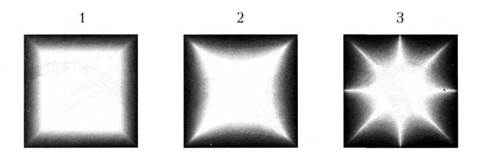
Представим, что мы создали кафельную плитку разного рисунка.
Прежде чем заняться «облицовкой стены», надо проверить? как смотрятся плитки в ансамбле. Для этого создаем фрагменты из четырех плиток «каждого сорта».
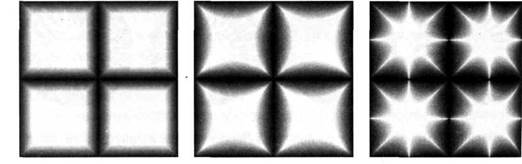
Проверим в сочетаниях. Строим фрагменты, состоящие из девяти плиток.
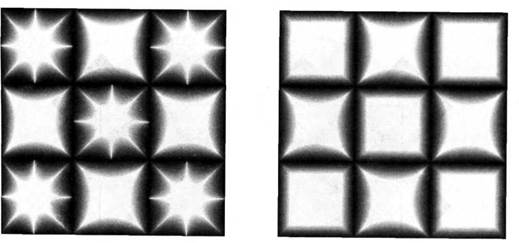
Конечно, плитка с такими рисунками скучноватая. При опыте, который вы уже имеете, не составляет большого труда создать из многоугольника более интересные узоры, допустим, такие:
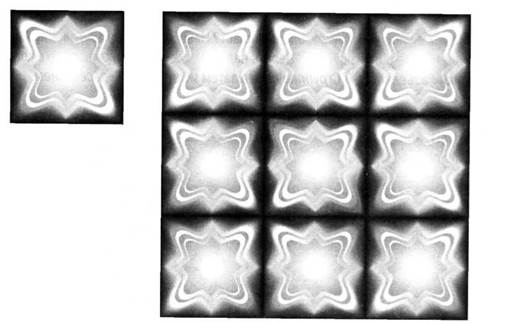
Рассмотрим другой аспект вопроса. На практике плитку выкладывают и ромбиками. Построить то, что вы видите на рисунке, несложно — поворачиваем плитку на 45 градусов и тиражируем ряд за рядом.
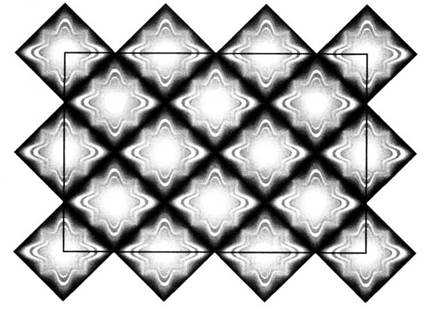
Но как «извлечь» прямоугольный пласт? Наведенный прямоугольник Пересечением ничего не извлекает. Делать надо следующее: Разгруппируйте конструкцию, Разъедините и Сгруппируйте, а затем извлекайте Пересечением.
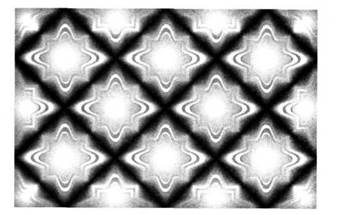
Хотите извлечь фрагмент в форме эллипса, круга или мотива? Пожалуйста, наведите эллипс, круг, мотив и извлеките Пересечением.
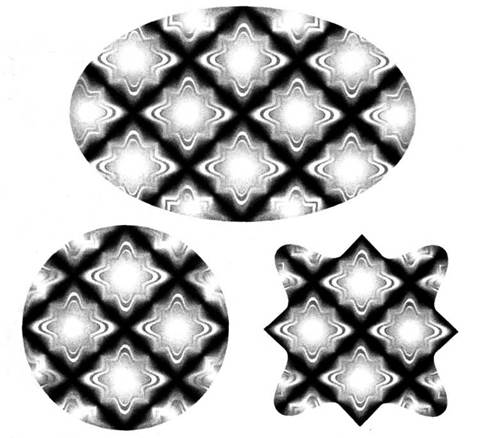
Создайте на базе шестиугольника ряд следующих изображений. Помните, вы можете не только менять форму фигуры, но и задавать ей любое количество вершин.
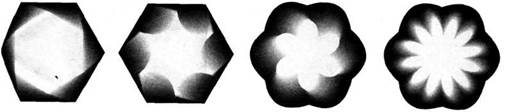
Подобные упражнения проделайте с восьмиугольниками. Постарайтесь внести в конструирование что-то свое. Работайте над формой не только внутренней фигуры, но и внешней, лежащей Ниже всех.
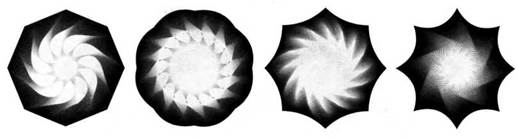
В основе следующего ряда работ лежит многоугольник с 12 вершинами. Перетекание с Числом шагов 3, что составляет стопку из пяти фигур. При таком Перетекании хорошо видна форма каждого слоя. Может возникнуть ситуация, когда вам приглянулся один из слоев для использования в новой работе. Чтобы его извлечь, нужно выделить всю стопку, Разъединить и Разгруппировать.
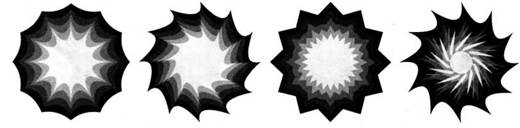
При Перетекании совсем необязательно верхнюю фигуру симметрично располагать относительно нижней. Иногда это необходимо. Построим несколько «асимметричных» конструкций и на примерах рассмотрим, для чего это необходимо.
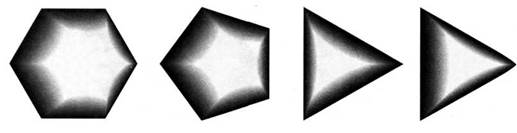
При сложении подобных фигур в ансамбли в одном случае я использовал смещение наружу, а в другом — внутрь. И получились такие результаты:
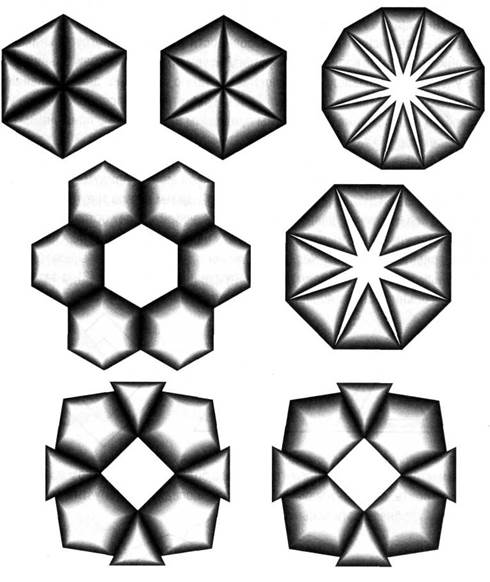
Все это вы можете выполнить без труда. Пожалуйста, выполните!
Если в предыдущих работах с многоугольниками мы использовали заливку и игнорировали обводку, то в дальнейшем конструировании картина противоположная — заливку использовать не будем, будем работать исключительно с обводкой. Это позволит нам, прибегая практически к тем же приемам, получать совершенно другие графические образы.
Но вначале уясним некоторые особенности работы с многоугольниками, имеющими нечетное количество вершин. Рисуем правильный треугольник, для чего удерживаем клавишу Ctrl. Представьте такую ситуацию: для дальнейшей работы нам требуется уменьшенная копия, симметрично расположенная внутри первого изображения (1). Если мы проделаем эту операцию привычным путем, перемещая Указателем угловой манипулятор к центру и удерживая клавишу Shift, а затем щелкнем второй (правой) кнопкой мышки, то получим совсем не то, что хотели (2). Как быть? Способов можно придумать с десяток. Рассмотрим два наиболее простых. Первый. Создаем копию треугольника, исключаем узел на спинке. Взявшись Формой за любой из трех оставшихся узлов и удерживая клавишу Ctrl, перемещаем его к центру. Второй способ. Превращаем треугольник счетчиком Числа вершин многоугольника в четырехугольник, привычным путем (Указателем) создаем уменьшенную копию (3), а затем оба четырехугольника снова превращаем в треугольники.
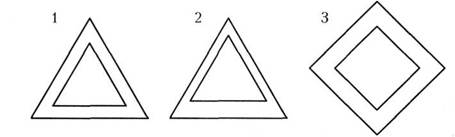
Симметрию нечетных многоугольников с большим количеством вершин разумнее строить, воспользовавшись четными «соседями». Допустим, для семиугольника удобнее брать восьмиугольник.
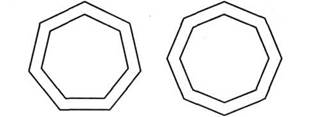
Займемся творчеством. Рисуем треугольник. Создаем уменьшенную копию, воспользовавшись четырехугольником. Выделяем малый треугольник и делаем Перетекание в большой с Числом шагов десять (1). Выделяем Формой маленький треугольник и поворачиваем его на 15 градусов, что достигается использованием клавиши Ctrl (2). Поворачиваем на 45 градусов (3).
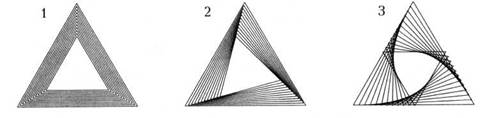
У большого треугольника первой фигуры слегка перемещаем узлы спинок наружу, а у маленького — то же самое, но чуть дальше, почти до касания узлов на спинках большого треугольника (4). У маленького треугольника четвертой фигуры выделяем Формой все узлы и Преобразуем в кривые. Вторично выделяем все узлы и делаем Гладкими (5). У пятой фигуры совершаем аналогичные действия с большим треугольником (6).
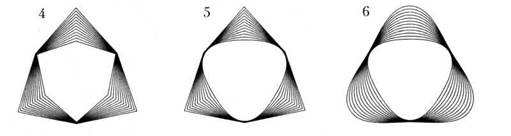
Превращаем большие и маленькие треугольники у 4, 5,6 фигур в четырехугольники — получаем изображения 7, 8, 9.
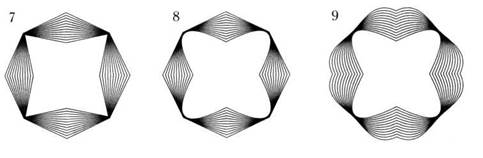
Работаем с девятым изображением. Превращаем оба его четырехугольника в пятиугольники (10). Переводим большой четырехугольник в восьмиугольник (11). Делаем обе фигуры восьмиугольниками (12).
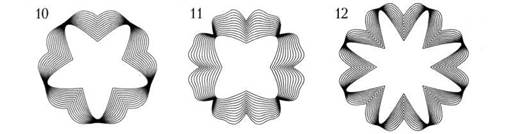
У внутренней фигуры двенадцатого изображения узлы делаем Гладкими (13). У внешней фигуры тринадцатого изображения узлы делаем Гладкими (14). Внутреннюю фигуру тринадцатого изображения увеличиваем простым масштабированием (15).
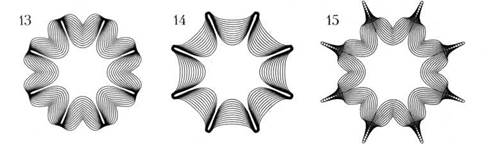
У внутренней фигуры четырнадцатого изображения угловые узлы затягиваем внутрь, удерживая клавишу Ctrl (16). У внешней фигуры четырнадцатого изображения угловые узлы затягиваем внутрь, удерживая клавишу Ctrl (17). У внутренней фигуры тринадцатого изображения узлы спинок перемещаем наружу, удерживая клавишу Ctrl (18).

У внешней фигуры восемнадцатого изображения узлы спинок затягиваем внутрь, удерживая клавишу Ctrl (19). У внутренней фигуры четырнадцатого изображения узлы спинок вытягиваем наружу, удерживая клавишу Ctrl (20). Удаляем эти узлы (21).
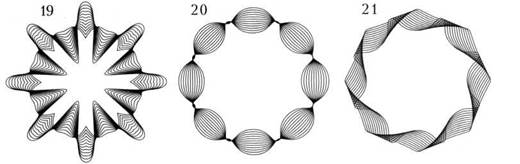
У восемнадцатого изображения острые узлы (они внутри) затягиваем к центру, удерживая клавишу Ctrl, и несколько увеличиваем Число шагов (22). Эти узлы произвольно перемещаем по кругу (23). У двадцать третьего изображения выделяем все узлы внешнего контура и Преобразуем в прямые (24). Следующие девять изображений — работа с узлами и спинками внутреннего и внешнего многоугольников двадцать второй фигуры.
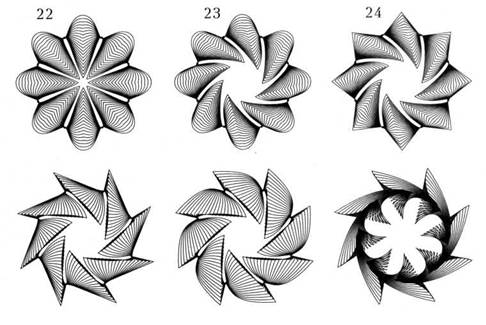
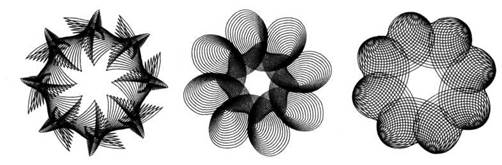
Замечу, чрезмерное использование плавных линий и заполнение ими всего пространства, (как и избыток остроконечных элементов), делают работу унылой. И наоборот, умеренное (разно плотное) сочетание того и другого с обязательным пространством «воздуха» дают положительный эффект, который называется гармонией.

Обратите внимание, я практически не видоизменял конструкции, играя на разности вершин многоугольников. Не особенно пользовался добавлением-убавлением узлов. Почти не прибегал к произвольному изменению формы кривой. Вращение особенно не испытывал. Всяческое смещение (симметричное и произвольное) затронул слегка. Тем не менее какое разнообразие форм получено! А если задействовать перечисленные резервы?! Иначе говоря, мы обеспечены колоссальным материалом, который дает нам возможность трудиться, не повторяя себя и друг друга.
Относительно повторов. Ни один из вас не сможет точно выполнить то, что я только что показал. Я тоже не смогу точно так сделать. При самом педантичном выполнении этих упражнений результаты обязательно будут отличаться друг от друга.
Закончу заданиями.
Задание 1. Постройте похожие конструкции, где солируют три инструмента: Многоугольник, Обводка и Перетекание.
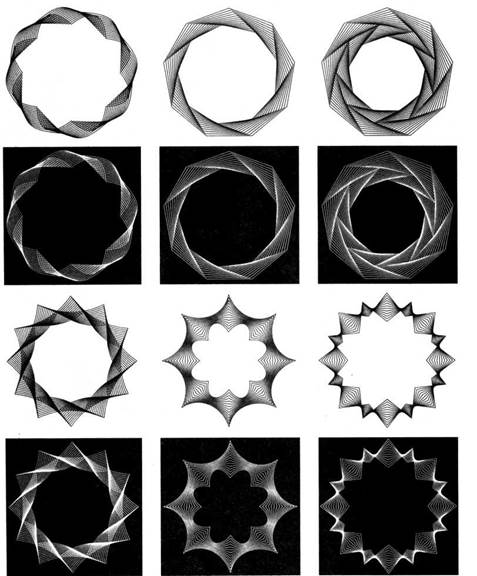
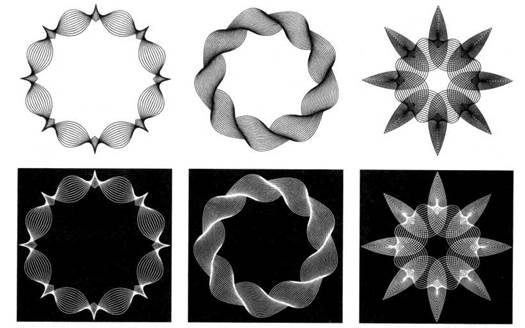
Задание 2. Игра на контрасте: использование черной подкладки и светлой обводки — прием, который в некоторых случаях стоит использовать. Я сознательно демонстрирую два варианта, чтобы вы могли почувствовать, насколько в некоторых случаях усиливается игра рисунка с черной обводкой и насколько светлый контур нежнее, ажурнее на черном фоне.

Попробуйте использовать в качестве фона не только квадрат или прямоугольник, но и круг, эллипс, фигуры другой формы. Тогда подкладка начинает быть активным участником изображения.
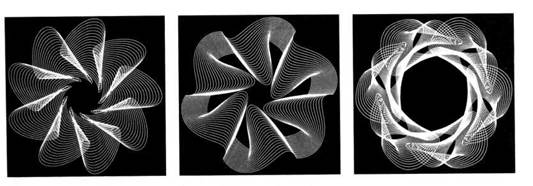
Подобное строительство должно принести вам массу открытий. А еще больше — удовольствия. Как иначе, когда любые действия (в том числе и спонтанные) рождают совершенно неожиданные вещи. Порой шедевры.
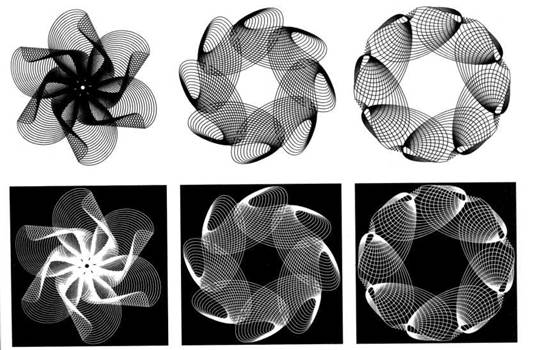
Не забудьте прибегать к тем действиям, о которых я говорил: используйте эффекты разности вершин многоугольников, добавляйте-убавляйте узлы, произвольно деформируйте Формой спинки, прибегайте к вращению и смещению одной фигуры относительно другой.
Задание 3. Базовым элементом всех следующих работ является Многоугольник. Самостоятельно изготовьте подобное.

Допускается составлять из кусков. Главное, чтобы куски являлись продуктом Многоугольника.
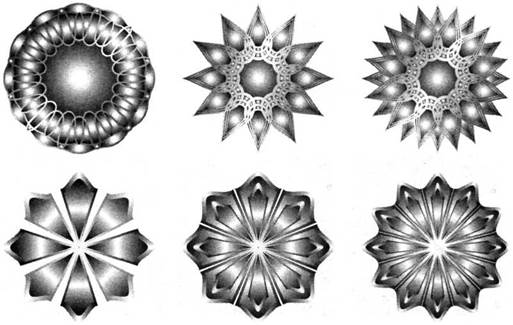
Создайте и что-либо свое.
Многоугольник — фигура бесконечных возможностей. Чем больше работаешь с ним, тем отчетливее сознаешь, что он способен дать нам не только красоту, но и навести на серьезные идеи.
Задание 4. Многоугольник позволяет нам создавать венки. Проследите на графических примерах ход создания этого изделия. И создайте венок. Количество вершин многоугольника — 50.

С накладными элементами вы знакомы. Если не справитесь с лентами — не беда. Вы научитесь создавать их во второй части.
 2015-08-21
2015-08-21 1039
1039